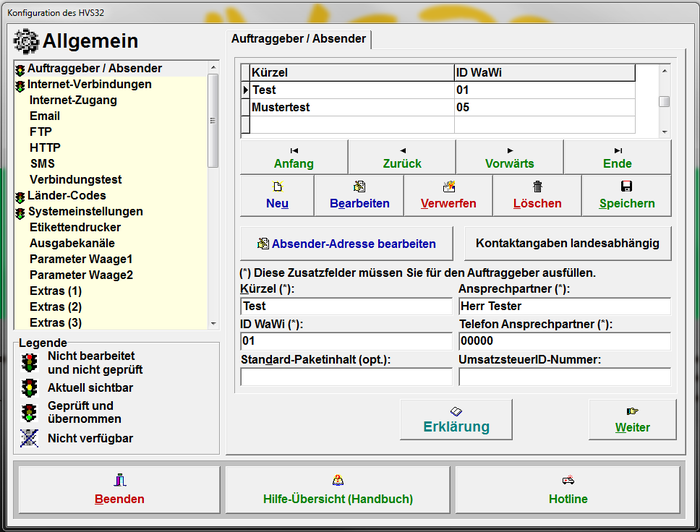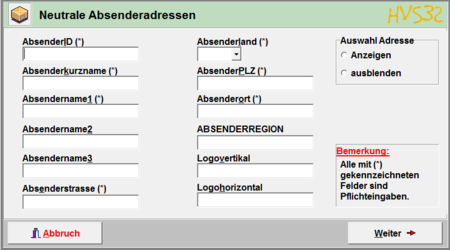Konfigurator: Auftraggeber/Absender
Setup -> Konfigurator -> Allgemein
Der Auftraggeber definiert gegenüber den unterschiedlichen Frachtführern den Frachtzahler / Kunden. Alle Daten werden in den Konfiguratoren entweder Mandantabhängig (also einmal pro Mandant) oder Mandantunabhängig eingegeben. Zu sehen ist dies, wenn die Daten, welche hier in dieser Maske angegeben werden, in den Konfiguratoren wieder auftauchen.
Hinweis:
Mit den eingegebenen Daten wird die Prüfziffer für Ihre Lizenz berechnet. Das bedeutet eine Veränderung in dieser Maske lässt die Lizenz verfallen. Die Lizenz kann nur vom Heidler Strichcode Support wiederhergestellt werden.
Tabelle (Kürzel / ID WaWi)
Die hier angezeigten Daten zeigen ihre Auftraggeber und die zugehörigen WaWi ID´s an. Welcher Aufraggeber momentan ausgewählt ist sehen Sie anhand des kleinen schwarzen Pfeils links in der Tabelle. Jeder Auftraggeber wird in einer eigenen Zeile angezeigt. Klicken Sie einen Auftraggeber an, damit er ausgewählt wird und bearbeitet werden kann.
Anfang
Benutzen Sie diesen Knopf um zu dem ersten Eintrag in der Tabelle der Auftraggeber zu gelangen. Sollte dieser ausgegraut sein befinden Sie sich bereits am Anfang.
Zurück
Springen Sie mit Hilfe dieses Knopfes ein Auftraggeber in der Tabelle nach oben. Sollte dieser ausgegraut sein, befinden Sie sich beim ersten Beitrag der Auflistung.
Vorwärts
Springen Sie mit Hilfe dieses Knopfes ein Auftraggeber in der Tabelle nach unten. Sollte dieser ausgegraut sein, befinden Sie sich beim letzten Beitrag der Auflistung.
Ende
Benutzen Sie diesen Knopf um zu dem letzten Eintrag in der Tabelle der Auftraggeber zu gelangen. Sollte dieser ausgegraut sein, befinden Sie sich bereits am Ende.
Neu
Um einen neuen Auftraggeber anzulegen klicken Sie auf diesen Knopf. Es erscheint nun eine neue Maske. Bitte beachten Sie das ein zweiter Auftraggeber nicht notwendig ist, wenn Sie nur im Namen eines Ihrer Kunden verschicken wollen.
Um mit Ihren jetzigen Kundennummern und Nummernkreisen, aber mit einem anderen Absender auf den Etiketten zu verschicken, benutzen Sie bitte die Funktion Neutraler Absender.
Es müssen alle Felder die mit * gekennzeichnet sind ausgefüllt sein. Die restlichen Felder sind Optional müssen also nicht gefüllt werden.
Besonderheiten gibt es bei Logovertikal und Logohorinzontal.
- Wenn Sie per DPL (ohne Treiber) drucken, müssen Sie den Namen des Logo angeben, welches auf den Drucker gebrannt wurde. Es können nur die Logos verwenden werden, die auf dem Drucker vorhanden sind.
- Ducken Sie per Treiber, müssen Sie das Logo unter HVS32\Logos\AbsenderLogos als .pcx ablegen und den Namen dieser Datei in dem jeweiligen Feld angeben.
Bearbeiten
Haben Sie in den unteren Feldern, wie z. B. Kürzel, etwas geändert, wollen es aber nicht direkt speichern drücken Sie auf diesen Knopf. Jetzt werden diese Änderungen übernommen, aber noch nicht gespeichert.
Verwerfen
Wenn Sie Änderungen an einem Auftraggeber vorgenommen haben, diese aber wieder rückgängig machen wollen, drücken Sie auf Verwerfen. Nun sind alle Änderungen, welche noch nicht gespeichert wurden, wieder auf dem Ursprungszustand.
Wollten Sie einen neuen Auftraggeber anlegen, oder haben ausversehen darauf geklickt, können Sie diesen hiermit wieder entfernen, solange er noch nicht gespeichert wurde.
Löschen
Um einen Auftraggeber zu löschen, klicken Sie hier. Dieser wird aber nicht komplett gelöscht, sondern wird gesperrt. Wollen Sie diesen wieder freigeben, müssen Sie in die Stamm-Daten gehen und dort unter Auftraggerber bei dem jeweiligen das "Gesperrt" Häckchen entfernen.
Speichern
Hiermit speichern Sie alles, was Sie innerhalb der Auftraggeber Maske geändert haben.
Absender-Adresse bearbeiten
Bearbeiten Sie hier die Adresse des Auftraggeber.
Hinweis
Sie können die Adressdaten des Hauptauftraggebers nicht ändern, da die Lizenz damit verbunden ist.
Besonderheiten gibt es bei Logovertikal und Logohorinzontal.
- Wenn Sie per DPL (ohne Treiber) drucken, müssen Sie den Namen des Logo angeben, welches auf den Drucker gebrannt wurde. Es können nur die Logos verwenden werden, die auf dem Drucker vorhanden sind.
- Ducken Sie per Treiber, müssen Sie das Logo unter HVS32\Logos\AbsenderLogos als .pcx ablegen und den Namen dieser Datei in dem jeweiligen Feld angeben.
Kontaktangaben landesabhängig
Hier werden Ihnen die Ansprechpartner für verschiedene Länder angezeigt. Die Bedienung läuft gleich ab wie bei der Tabelle für die Auftraggeber.
Kürzel
Tragen Sie hier den Namen des Auftraggebers ein, wie er im HVS angezeigt werden soll.
Ansprechpartner
Geben Sie den Namen des Standard-Ansprechpartners für diesen Auftraggeber ein.
ID WaWi
Wählen Sie eine ID für Ihr WaWi.
Telefon Ansrechpartner
Geben Sie die Telefonnummer für den Standard-Ansprechpartner ein.
Standard-Paketinhalt
Dieses Feld muss nicht gefüllt werden.
Versenden Sie meistens den gleichen Paketinhalt, können Sie diesen hier eintragen.
UmsatzsteuerID-Nummer
Wenn Sie möchten, können Sie hier Ihre UmsatzsteuerID-Nummer eintragen.
Weiter
Haben Sie hier alles ausgefüllt/geändert, gelangen Sie mithilfe von diesem Knopf zur nächsten Seite des Konfigurators.